ThinkBookシリーズに、超高性能Ryzen 5000シリーズ搭載モデルが登場です。
旧モデルのThinkbook 14 Gen 2は、2020年10月末に販売されたばかりなので「新機種」と呼べるのですが、ここ最近のLenovoはモデルチェンジが速く、新しいスペックをすぐに搭載してくれるので嬉しいですね。
ビジネス用途でも余裕で快適に使える高い性能があり、筐体もオールメタルボディと高級感があります。
レビュー機は筆者購入モデルで、Ryzen 5 5500U・メモリ8GB・SSD 256GBになります。
・Lenovo Yogaセール情報→期間限定価格で販売中!
・週末セール(土日開催)
・新着セール情報
Contents
ThinkBook 14 Gen 3のスペックレビュー

| CPU | AMD Ryzen 3 5300U AMD Ryzen 5 5500U/5600U AMD Ryzen 7 5700U/5800U |
|---|---|
| メモリ | 最大24GB |
| ストレージ | SSD+SSD/HDD |
| グラフィックス | AMD Radeonグラフィックス |
| ディスプレイ | FHD IPS液晶 タッチあり |
| OS | Windows 10 Home、Pro |
| 無線 | WiFi6, Bluetooth 5.2 |
| 生体認証 | 指紋センサー |
| セキュリティ | TPM、パワーオン パスワード、ハードディスク パスワード、アドミニストレーター パスワード、ユーザー パスワード、セキュリティ キーホール |
| 寸法(幅x奥行x高) | 323 x 218 x 17.9㎜ |
| 重さ | 1.4kg |
| バッテリー | 最大10.7時間 |
| 保証 | 1年間 |
| 価格 | 6.7万円~ |
各動作の快適度で、◎が一番です。
| Web閲覧 | Office | 動画視聴 | ビデオ電話 |
| ◎ | ◎ | 〇 | ◎ |
| 画像・動画編集 | 起動時間 | スリープから復帰 | 再起動 |
| 〇 | 平均8.56秒 | 平均2.39秒 | 約26秒 |
※動画視聴が〇なのは、本機のディスプレイがNTSC 45%のためです。sRGB 100%のディスプレイを選ぶとより色彩鮮やかなので迫力があります。
CPUは超高性能・AMD Ryzen 5000シリーズ搭載で、上位モデルで「Zen 3アーキテクチャ」のRyzen 5 5600UとRyzen 7 5800Uもあります。ぞくぞくするようなスペックですね。
メモリはオンボード+スロットで最大24GB、ストレージは爆速のM.2 PCIe NVMeが搭載なので、パソコンの起動やデータ移動などすべて高速です。
ディスプレイは高画質のフルHD・IPS液晶で、コントラスト比も高く視野角も広い、高品質です。sRGB 100%のディスプレイもあるので、画像編集をする人にも向いています。
14型で1.4㎏とそこそこ軽く、WIFi6もあるので機動性も高く、外出先で作業をする場合でも高速通信での作業が可能です。WiFi6になり回線が安定するし、通信速度が上がったのでシームレスになってきましたね。
ただし、バッテリー駆動時間が最大10.7時間とビジネスノートにしては短いので、持ち運びが多い人はモバイルバッテリーなどあった方が良さそうです。
購入時期によってはWindows 10が搭載ですが、後々Windows 11が最初から搭載されると思います。Windows 11にアップグレードする方法は、こちらを参考にどうぞ。
旧モデルとの比較
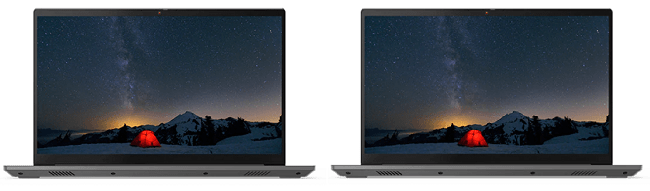
<本機種(左)とThinkBook 14 Gen 2(右)は同じ筐体を使用>
旧モデルのThinkBook 14 Gen 2との比較です。(メモリ・SSD・バッテリーは最大値)
| 本機種 | Thinkbook 14 Gen 2 | |
| CPU | Ryzen 3 5300U Ryzen 5 5500U/5600U Ryzen 7 5700U/5800U |
Ryzen 3 4300U Ryzen 5 4500U/4600U Ryzen 7 4700U/4800U |
| メモリ | 24GB(3200MHz) | 24GB(3200MHz) |
| ストレージ | SSD+HDD | SSD+HDD |
| ディスプレイ | FHD | FHD |
| 無線 | WiFi6 | WiFi6 |
| バッテリー | 10.7時間 | 10時間 |
| 重量 | 1.4㎏ | 1.4㎏ |
| 価格 | 6.7万円~ | 6.1万円~ |
Ryzen 5000シリーズプロセッサーの詳細は後述していますが、変更点はここのみですね。ThinkBook 14 Gen 2はまだ新しい機種で、多くのパーツは現在使用可能なハイスペック部品を使っていたので、CPU以外は変更できなかったと思います。(細かいことを言えば、2つあるUSB-Cがどちらも10Gbpsのデータ転送速度になりました)
こちらはCPUの性能を表すPassmarkスコアです。
Passmarkスコア
オレンジ色・・・本機種 青・・・比較
| Ryzen 7 5800U | |
|---|---|
| Ryzen 7 4800U | |
| Ryzen 7 5700U | |
| Ryzen 5 5600U | |
| Ryzen 7 4700U | |
| Ryzen 5 5500U | |
| Ryzen 5 4500U | |
| Ryzen 3 5300U | |
| Ryzen 3 4300U |
全体的に10%~20%ほど性能が上がっており、Ryzen 3に関して言えば40%ほど上がっています!サクサク高負荷な作業もできますね。
ライバル機種
 <左から本機種・IdeaPad Slim 550・ThinkBook 14 Gen 2 Intel>
<左から本機種・IdeaPad Slim 550・ThinkBook 14 Gen 2 Intel>
本機種と似たような最新機種との比較です。(メモリ・SSD・バッテリーは最大値。スマホの人は表を右にスクロールできます)
| 本機種 | IdeaPad Slim 550 | ThinkBook 14 Gen 2 Intel | |
| CPU | Ryzen 3 5300U Ryzen 5 5500U/5600U Ryzen 7 5700U/5800U |
Ryzen 3 5300U Ryzen 5 5500U Ryzen 7 5700U |
Core i3-1115G4 Core i5-1135G7 Core i7-1165G7 |
| メモリ | 24GB | 16GB | 24GB |
| ストレージ | SSD+HDD | SSD 512GB | SSD+HDD |
| グラフィックス | Radeonグラフィックス | Radeonグラフィックス | Iris Xe |
| ディスプレイ | FHD IPS | FHD IPS | FHD IPS |
| 無線 | WiFi6 | WiFi5 | WiFi6 |
| バッテリー | 10時間 | 14時間 | 8時間 |
| 重量 | 1.4㎏ | 1.45㎏ | 1.4㎏ |
| Thunderbolt 4 | 無し | 無し | 有り |
| 価格 | 6.7万円~ | 6.2万円~ | 6.8万円~ |
IdeaPadは唯一ビジネスノートじゃなく、その分若干安くなっています。同じくRyzen 5000シリーズのCPUでバッテリ駆動時間も一番長く、おしゃれな機種なので人気がありますね。ただし、筐体にはアルミニウムと樹脂素材が使用されており、ThinkBook(アルミニウムボディ)と並べて置くと(もしくは同時に触ると)若干チープな感じがします。
ThinkBook 14 Gen 2 Intelはその名の通り「Intel製CPU」搭載で、最新の11世代CPUになっています。総合性能はRyzen 5000の方が高いですが、グラフィック性能はインテルの方が断然高く、Officeワークや複数ディスプレイ、画像編集などのクリエイティブワークはインテル製の方が使いやすいです。また、Thunderbolt 4もあるので、大きなデータ移動をする人やビジネスパーソンにはより使いやすいと思います。
本機種は、とにかく超高性能CPUでがっつりサクサクと仕事をしたい人向けです。Thunderbolt 4は無いですが、USB-C 3.2搭載でデータ転送速度も速く、Display Portにも接続できます。
ThinkBook 14 Gen 3の特徴

ベゼル(画面の黒い枠)が細く、おしゃれな外観ですね。Lenovoのビジネスノートと言えば黒の筐体のThinkPadをイメージすると思いますが、本機種は普段使い用のIdeaPadの外観にThinkPadの中身といった感じですね。
ベゼルの大きさは上約11㎜、下約15㎜、左右6.15㎜で、ビジネスモデルとしては標準的だと思います。
寸法は幅323㎜、奥行き218㎜、厚さ17.9㎜で、
・幅は一万円札2枚分(320㎜)
・奥行きは千円札1.5枚分(225㎜)
・高さは一円玉の直径(20㎜)
とほぼ同じです。

横から見てもスリムですね。コンパクトなので、ビジネスバックや普段用のカバンにもすっぽり入ると思います。

天板はアルミニウム素材で、ツートンカラーになっており高級感がありますね。滑らかな手触りです。

ディスプレイが開くのは、170°くらいですね。ここまで開くことは少ないですが、対面に座っている人に画面を見せる時や、太陽光がまぶしくて画面の角度を変える時に役に立ちます。

筐体のエッジは丸みを帯びており、角張っていないので、個人的に好きです。

吸気口は普通サイズですが幅広く、底面両横に2.0Wスピーカーが2つあります。音質は普通だと思います。良くもなく悪くもないです。

ヒンジの裏に排気口があり、エアフローは普通に良いと思います。Cinebenchと言うCPUを100%フルパワーで計測するベンチマークを使用時も、そこまでうるさくなかったし、あまり熱くなかったです。
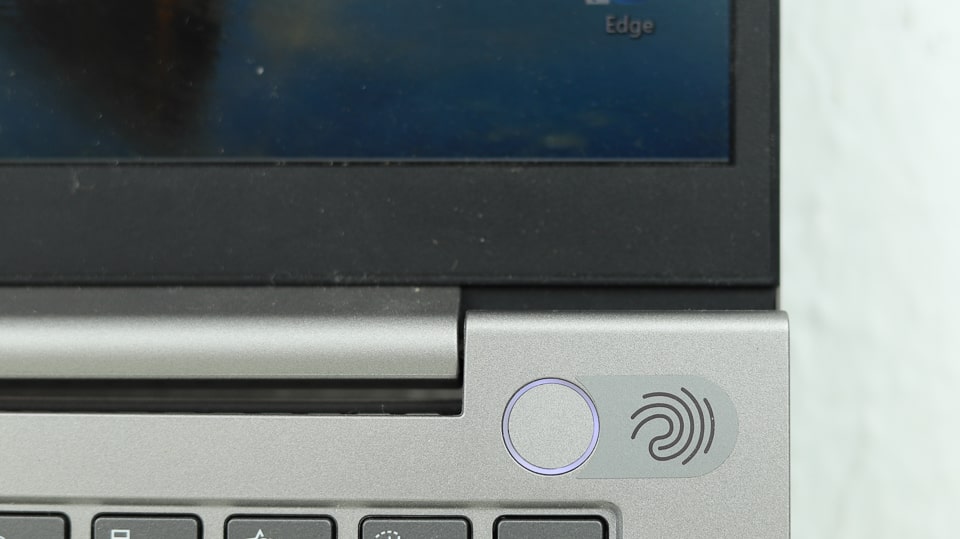
電源ボタンと指紋センサーが統合されているので、電源を付けたら同時にサインインも完了しています。時間節約ですね。

ちょっと雑な張り方のCPUシールでした(笑)。写真写り悪くなるから、まっすぐ張ってほしかったですね(笑)。

筐体内部はすっきりしていて、熱もこもりにくそうですね。ヒートパイプもあるので、熱を拡散してくれます。また、メモリスロットが1つあり、右下にはSSDが増設できる箇所があります。
増設される場合は、「Thinkbook 14 Gen 3の増設方法」を参考にどうぞ。
素材

素材はオールメタルボディで、天板も底面も、そしてキーボード面もアルミニウムになります。この価格のモデルでオールメタルボディはすごいですね。
アルミニウムは軽量化がしやすく、それでいて耐久性も高いし、樹脂素材に比べ傷もつきにくいです。
スマートマイクロフォンセッティング
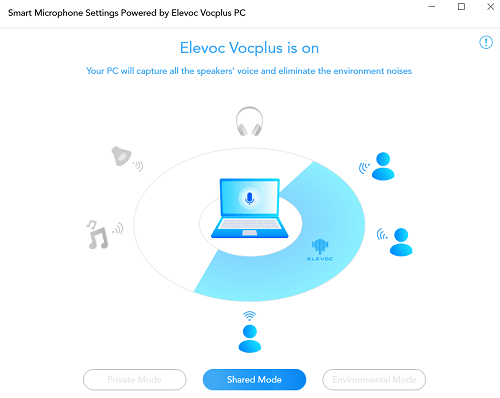
本機種はビジネスモデルなので、オンライン会議などに最適なマイク設定ができます。一人で使う場合は周りの音を拾わない「プライベートモード」、複数人で使う場合は「シェアモード」、そして周りの音もすべて拾う「Eviromentalモード」があります。
音質も良く、内蔵マイクも普通に会議で使えるほどの性能です。
キーボード

14型なのでテンキーは無いですが、バックライトがあるので暗がりでも使いやすいです。キーストローク(キーを押し込む距離)は実測1.36㎜、キーピッチは縦横18.5㎜ x 18.9㎜でした。
キーストロークは標準的で、軽いタッチでのタイピングになります。また、キーピッチは余裕があるので、手が大きめの人でも普通に使いやすいと思います。
パームレストもアルミニウム素材なので滑らかで、手触りも良いですね。ちなみにちょっとネジが飛び出しているし、その隣はネジが差さっていないですが、メモリを増設しているときに失くしてしまいました(泣)。
CPU
| Ryzen 3 5300U | Ryzen 5 5500U/5600U | Ryzen 7 5700U/5800U | |
| アーキテクチャ | Zen 2 | Zen 2/Zen 3 | Zen 2/Zen 3 |
|---|---|---|---|
| コア/スレッド | 4/8 | 6/12 | 8/16 |
| キャッシュ | 4MB | 8/16MB | 8/16MB |
| GPUコア | 6 | 7 | 8 |
| 基本クロック(GHz) | 2.6 | 2.1/2.3 | 1.8/1.9 |
| ブーストクロック(GHz) | 3.8 | 4.0/4.2 | 4.3/4.4 |
| TDP | 15W | 15W | 15W |
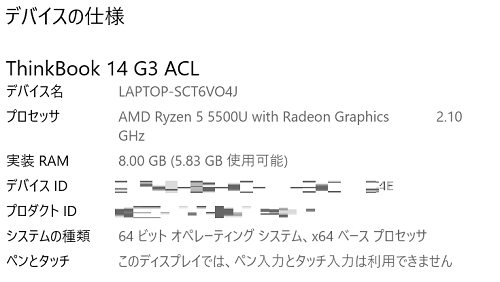
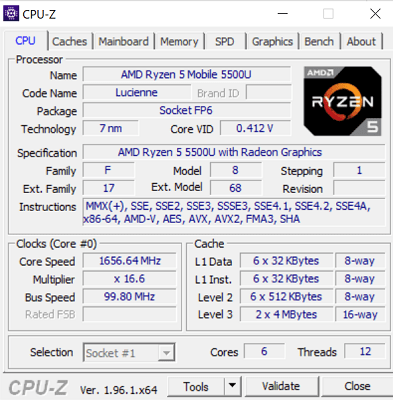 <CPU-Zで確認したRyzen 5 5500Uのスペック>
<CPU-Zで確認したRyzen 5 5500Uのスペック>
CPUには最新のRyzen 5000シリーズが搭載ですが、Ryzen 5 5600UとRyzen 7 5800U以外はRyzen 4000シリーズと同じアーキテクチャのZen 2になります。
Zen 2とZen 3の変更点はいろいろありますが、大まかなものは以下になります。
- コアからアクセスできるL3キャッシュが倍増(パフォーマンス向上)
- IPCが19%向上し、電力当たりのパフォーマンスが最大24%UP
- シングルスレッドの性能が最大23%UP
- マルチスレッドの性能が最大108%UP
- バッテリー効率が上がった
Zen 3になり、かなり性能が上がっています。
ただし、Zen 2アーキテクチャの他のモデルもRyzen 4000から5000に変わり「マルチスレッディング」対応になったので、性能は大きくアップしています。
今までのモデルは1コア=1スレッドだったのですが、Ryzen 5000シリーズは全て1コアあたり2スレッド(マルチスレッディング)になっています。
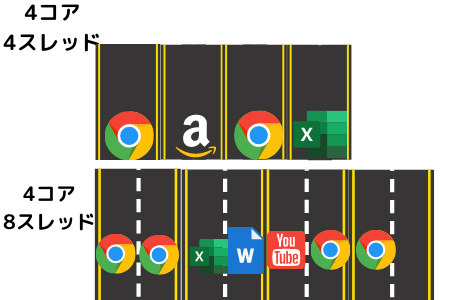
簡単に言うと、より多くのデータを同時に処理しやすくなりました。
下のグラフは、プロセッサーの性能を数値化したPassmarkスコアです。筆者はメモリ8GBモデルを購入しましたが、増設して24GBにしたので、2つの計測結果を記載しています。
スコアの目安
- 2000~・ネットサーフィンでもストレスを感じるほど
- 5000~・web閲覧・動画視聴・Office資料作成があまりストレスなくできる
- 7000~・ビジネス用途でがっつり使ってもストレスを感じることはほぼ無い
- 10000~・ゲーミングPCや編集など専門的な機種に搭載されることが多い
Passmarkスコア
オレンジ色・・・本機種 青・・・比較 赤・・・購入モデル
| Ryzen 9 5900HX | |
|---|---|
| Ryzen 7 5800H | |
| Ryzen 7 5800U | |
| Ryzen 5 5600H | |
| Ryzen 7 5700U | |
| Ryzen 5 5600U | |
| Ryzen 5 5500U・24GBメモリ | |
| Ryzen 5 5500U平均 | |
| Ryzen 5 5500U・8GBメモリ | |
| Core i7-1165G7 | |
| Core i5-1135G7 | |
| Ryzen 3 5300U | |
| Core i3-1115G4 | |
| Athlon Silver 3050U | |
| AMD 3020e |
注)数値はスペックや機種にて大きく変わるので、参考値として見てください
計測機種は、メモリが24GBだと約30%ほど性能が上がりました。
Zen 3アーキテクチャのCPUはかなり性能が高く、Ryzen 3でも1万越えなんて常識破壊な性能です(笑)。どれを選んでもサクサクですね。
こちらはCinebench R23とGeekbench5の測定結果です。シングルコア性能が高いと画像・動画編集などのクリエイティブワークがしやすく、マルチコアはパソコンの総合性能になります。
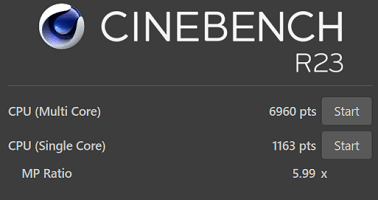 <メモリ24GB>
<メモリ24GB> 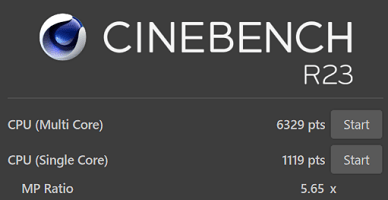 <メモリ8GB>
<メモリ8GB>
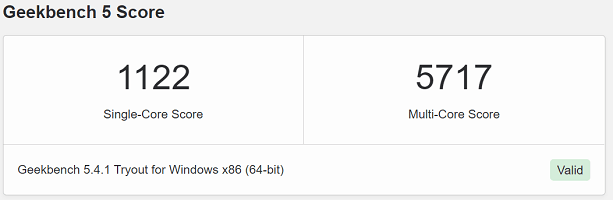 <Geekbench 5の測定結果>
<Geekbench 5の測定結果>
こちらをクリックすると、他のCPUとの比較表が見れます。
PCMark10
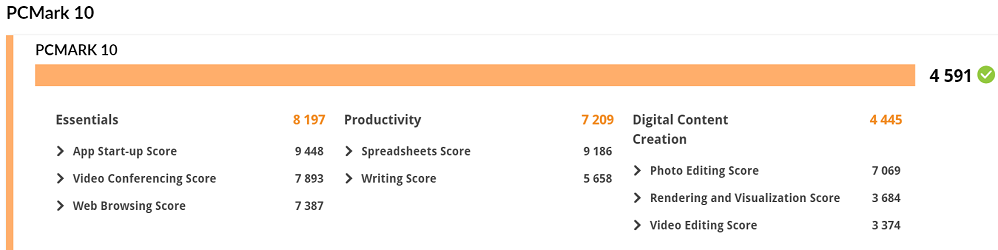 <メモリ8GB時のスコア>
<メモリ8GB時のスコア>
こちらはPCMARK10の計測結果で、Essentialは「通常用途(Web検索やビデオ会議、アプリの起動など)の性能」、Productivityは「Microsoft Office(事務系のアプリ)使用時の性能」、Digital Content Creationは「コンテンツ作成(画像・動画編集など)のしやすさ」を表しています。
総合性能の目安です。
5000以上・・・超ハイスペック
4000以上・・・ハイスペック
3000以上・・・中位モデル
2000以下・・・エントリ―クラス
- 総合性能は4591
- Essentialは8197→通常用途やビデオ会議など使いやすい
- Productivityは7209→ストレスなく使える
- Digital content creationは4445→外部GPU無しにしては高性能
Essential
オレンジ色・・・計測機種 青・・・比較
| Core i7-1165G7 | |
|---|---|
| Core i5-1135G7 | |
| Ryzen 7 4700U | |
| Ryzen 7 5700U | |
| Core i7-1065G7 | |
| Core i3-1115G4 | |
| Ryzen 5 5500U |
Productivity
オレンジ色・・・計測機種 青・・・比較
| Ryzen 7 5700U | |
|---|---|
| Ryzen 7 4700U | |
| Ryzen 5 5500U | |
| Core i7-1165G7 | |
| Core i5-1135G7 | |
| Core i3-1115G4 | |
| Core i7-1065G7 |
Digital Content Creation
オレンジ色・・・計測機種 青・・・比較
| Ryzen 7 5700U | |
|---|---|
| Ryzen 7 4700U | |
| Core i7-1165G7 | |
| Ryzen 5 5500U | |
| Core i5-1135G7 | |
| Core i7-1065G7 | |
| Core i3-1115G4 |
グラフィックス
グラフィックス性能が高いとOffice作業がしやすくなったり、複数ディスプレイを使用しても快適に使いやすくなったりします。また、性能が高いと画像や動画編集もしやすいですね。
3D Graphics Markで計測したら、メモリ8GBはかなり低い1111、メモリ24GBは2345でした。メモリ8GBでこんなに低くなったのは、もともと増設する予定だったのでオンボード・8GBのモデルを購入したためです。
Video Card Benchmarks
オレンジ色・・・本機種 青・・・比較
| MX450 | |
|---|---|
| Core i7-1165G7 | |
| Core i5-1135G7 | |
| MX250 | |
| Ryzen 7 5700U | |
| 本機種メモリ24GB | |
| Ryzen 7 4700U | |
| Iris Plus | |
| Ryzen 5 4500U | |
| 本機種メモリ8GB | |
| UHD |
ディスプレイ
購入モデルは、FHD IPS 300nit NTSC 45%になります(下の表の3番目のモデルです)。

右にスライドできます↓
| 解像度 | 液晶/光沢 | コントラスト比 | 輝度 | 色域 | タッチディスプレイ/視野角 |
| FHD 1920×1080 |
IPS/無し | 1200:1 | 300nit | sRGB 100% | なし 170° |
| FHD 1920×1080 |
IPS/あり | 700:1 | 300nit | NTSC 45% | あり 170° |
| 光沢 | 光沢ありは発色が良い反面、自分や背景が映り込みしやすい。光沢無しは映り込みがしにくい |
| 液晶 | IPS液晶はコントラスト比が高く視野角も広い |
| 輝度 | ディスプレイの明るさ。室内用途であれば250nitでも十分だが、300nitは屋外でも使いやすい明るさ |
| コントラスト | 最少輝度(黒色)と最大輝度(白色)の差。差が大きいとより鮮やかで、力強い描写が可能 |
| 色域 | sRGB 100%はWeb用画像編集にも向いているほどの高色域。NTSC 45%は普通 |
仕様書にはディスプレイは3種類ありますが、Lenovoに確認したところ250nitモデルは無いようです。
ディスプレイをi1 Dispaly Proで計測した色域です。黄色三角が本機種の色域で、黒三角はsRGB 100%になります。
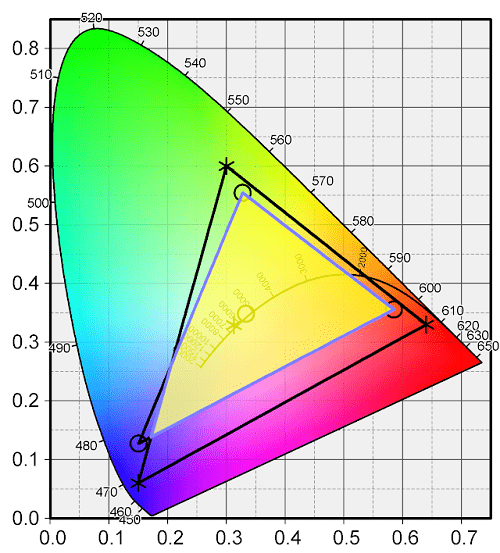
・sRGB比・・・63.9%
・sRGBカバー率・・・65.2%
結果は上記の通りで、このクラスのノートパソコンでは普通で、画像編集などをしない場合は問題ないと思います。
視野角をチェックしましたが、4隅まできれいに見え、ほぼ90度近くから見ても明るく見えました。問題ないと思います。筆者購入機種はコントラスト比が700:1と標準的なものですが、sRGB 100%のディスプレイは1200:1とかなり高くなってます。
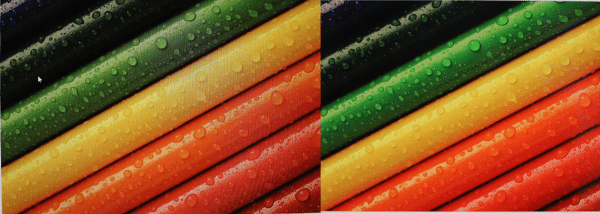
上の写真はsRGB 100%(右)とNTSC 45%(左)の比較写真で、右の方が色鮮やかに描写されているのが分かると思います。より色鮮やかなディスプレイで動画や画像を見たい人や、画像の編集をする人はsRGB 100%のディスプレイが使いやすいです。
メモリ
メモリはデータを一時的に保存する部分で、メモリが大きいと多くの(大きな)データを処理しやすくなります。
メモリはDDR4-3200MHzで、現行最高の動作周波数(MHz)になっているので処理速度が速いです。メモリはオンボードに1つとスロットが1つあり、最大で24GB搭載可能です。
Memory Markでの計測結果は8GB時が1868と若干遅く、24GB時が2519とかなり速くなりました。先ほどと同じように、メモリ1枚よりも2枚の方が処理速度は速くなります。また、メモリが大きい方が処理速度が速くなるので、より快適に使いたいという場合は16GBなどの大きめのメモリが良いと思います。
その他のLenovo機種との比較です。
Memory Mark
オレンジ色・・・本機種 青・・・比較
| Thinkbook 13s Gen 2 16GB | |
|---|---|
| Ideapad Flex 550i 14型 8GB | |
| ThinkPad E14 Gen 2 Intel 16GB | |
| Thinkbook 14 Gen 3 24GB | |
| Ideapad slim 550i 8GB | |
| Thinkbook 15 Gen 2 8GB | |
| Thinkcentre M75s Small Gen 2 | |
| ThinkPad E14 Gen 2 Intel 8GB | |
| IdeaPad Slim 360(17)l 8GB | |
| Ideapad Flex 550i 15型 8GB | |
| Thinkbook 14 Gen 3 8GB | |
| Ideapad s145 AMD 8GB |
ストレージ
| SSD(PCIe NVMe) | HDD | |
| 最大データ転送速度 | 最大32Gbps | 最大6Gbps(SATAの場合) |
| 平均起動時間 | 10秒~15秒 | 30秒~2分 |
| 温度 | 熱くなりにくい | 熱くなりやすい |
| 価格 | 高い | 安い |
ストレージはデータを保存するだけの場所じゃなく、パソコンの起動やWebサイトの表示速度にも影響があります。
本機種にはSSD PCIe NVMeと、SATA接続のHDDが搭載可能で大容量ストレージです。また、SSDはPCIe 3.0×4が搭載なのでデータ転送速度が32Gbpsとかなり速く、快適に使うことができます。
CrystalDiskMarkでシーケンシャル速度を計測した結果です。

リード(読み込み)が3409MB/秒とかなり速く、書き込みは1650MB/秒と速かったです。大きなデータを扱う人でも十分快適に作業ができると思います。ストレージの速度が速いので、起動時間も平均8.56秒と速かったです。スリープからの復帰は約2.4秒と、普通です。
その他のLenovo機種との比較です。
シーケンシャルリード
オレンジ色・・・本機種 青・・・比較
| Thinkbook 14 Gen 3 256GB | |
|---|---|
| ThinkPad E14 Gen 2 Intel 256GB | |
| Ideapad Flex 550i 14型 512GB | |
| ThinkCentre M75s Small Gen 2 256GB | |
| Thinkbook 14 Gen 2 256GB | |
| Ideapad Flex 550i 15型 512GB | |
| ThinkPad E14 Gen 2 Intel 256GB | |
| Ideapad slim 550i 512GB | |
| Thinkbook 13s Gen 2 512GB | |
| Thinkbook 15 Gen 2 256GB | |
| IdeaPad Slim 360(17) 256GB | |
| Ideapad s145 AMD 256GB |
セキュリティ

- Windows Defender・・・Windows搭載のセキュリティ機能で、マルウェアなどのウイルスからパソコンを守ってくれます。
- TPM・・・独立して機能するチップで、パスワードなどの重要情報を格納できる
- ハードディスクパスワード・・・ハードウェアレベルでパスワードを設定できるので、パソコン内部のデータが盗み見られる可能性がかなり減ります
- セキュリティキーホール・・・パソコンが持ち出されないようにロックするワイヤーなどを設置する個所
セキュリティはTPMもあるしハードディスクパスワードもあり、堅牢性が高いですね。
WiFi6
次世代通信規格のWiFi6に対応しており、現在主流のWiFi5より約40%最大通信速度が上がっています。今まで5GHzにしか対応していなかった周波数が、2.4GHzと5GHzと2バンドに対応しており、また、一度に多くのデバイスに電波を飛ばせるようになったので、カフェなどの混雑した回線でも安定した通信が可能になっています。
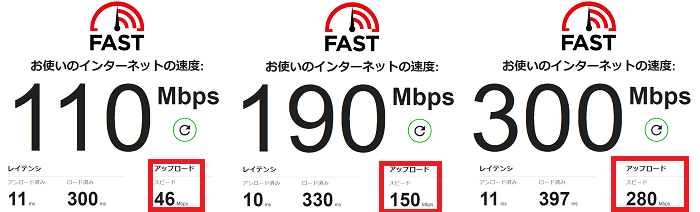
本機のWiFi速度はこの様になりました。筆者の家は鉄筋コンクリで、WiFiは300Mbpsの契約です。通常、Web閲覧は10Mbps、動画視聴は30Mbps、オンラインゲームは100Mbpsが快適にできる目安です。
- 110Mbps/46Mbps・・ルーターから直線距離で7m程/壁1枚隔てた庭で計測
- 190Mbps/150Mbps・・・ルーターから直線距離で5m程/壁1枚隔てた自室で計測
- 300Mbps/280Mbps・・・ルーターから1m程離れた場所で計測
通信速度は速いと思います。
バッテリー駆動時間
バッテリー駆動時間はビジネスモデルとしては若干短いかなと思いますが、最大約10時間なので悪くないと思います。ただし、実際朝から使用しているとディスプレイの輝度も高く設定するので、6~7時間で充電が無くなる感じです。まぁ、PC各社の公称値はJEITA 2.0と言う実際とはかけ離れたシステムで計測しているので、こういうこともしばしば起こります。(公称値通りや公称値以上の機種もあります)
また、1時間で最大80%充電できるので、充電アダプターを持ち運べば長時間外出でも問題ないと思います。
インターフェイス
右側面インターフェイスは4-in-1 カードリーダー、USB-A 3.1 Gen 1(データ転送速度5Gbps)、RJ45、セキュリティキーホールがあります。
左側面にはUSB-C 3.2 Gen 2(同10Gbps)が2つ、HDMI、USB-A 3.2 Gen 1、ヘッドフォン・マイクジャック、そしてNovoボタンがあります。
Novoボタンとはパソコンが正常に起動しないときに押すと、BIOS画面や軌道の設定メニューが出てくるボタンです。また、2つのUSB-CはDisplay PortとPower Deliveryに対応し、HDMIもあるので、最大4画面で作業ができますね。
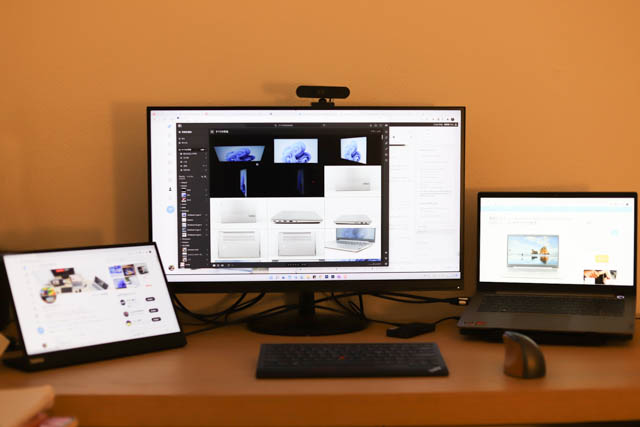 <USB-C経由でモバイルモニターに、HDMI経由でメインモニターに接続>
<USB-C経由でモバイルモニターに、HDMI経由でメインモニターに接続>
ビジネスモデルなのでThunderbolt 4があったら嬉しかったですが、本機種は非搭載ですね。インテルモデルには搭載しているので、どうしてもThunderbolt 4が必要!と言う場合は、インテルモデルをどうぞ。
サポート・保証
標準で1年間の「引き取り修理保証」と、電話・チャット・LINE・メールでのサポートがあり、最長5年まで延長できます。また、プレミアサポートと言うサポートにアップグレードができ、こちらは24時間365日専任のエージェントが電話対応します。(通常サポートは朝9時~夕方6時まで)
また、保証は引き取り修理とオンサイト修理、翌営業日オンサイト修理の3種類があります。
- 引き取り修理・・・家などの指定住所にLenovoの指定業者がPCを引き取りに来てリペアセンターに配送、修理後、郵送してくれる保証です。保証期間内は、基本的に修理費・郵送費など無料です。
- オンサイト修理・・・事務所や自宅にエンジニアが来て修理
- 翌営業日オンサイト修理・・・翌営業日(土日祝日以外)にエンジニアが来て修理
修理拠点は日本国内なので対応も速く、安心して任せることができます。
2ヶ月使った感想
11月初旬に購入し、現在2か月以上使用しているので、使い心地などを追記します。
まず、最大で4画面(PC、HDMI、USB-C経由でDisplay Port×2)を使用できるので、仕事でも使いやすいです。筆者は3画面で十分ですが、ガチのデイトレーダーは4画面くらいほしいと思うので、そういった方にも合いますね。
元々もメモリは8GBでしたが、16GBのメモリを増設したので24GBと大きく、PhotoshopとLightroomを同時に開いて作業をしてもメモリに余裕があるので、使いやすいです(普段使っている機種はメモリ16GB)。
価格は安いですが性能が高いので、普段使いの人やライトユーザーにも合うし、私の様なヘビーユーザーでも使いやすい仕様です。
パソコンって使っていくうちに動作が遅くなりますが、今のところ目に見えて遅く感じる事は無いし、特に不便な点もありません。
あえて言うなら、筆者は画像編集などもするのでsRGB 100%のディスプレイを選んでたらよかったと思います。
まとめ
良い点
・高性能CPU搭載
・WiFi6対応
・ビジネスノートに見えないおしゃれな外観
・CPUやメモリ、ストレージなど高品質パーツを使用
・SDカードリーダーあり
悪い点
・Thunderbolt 4があったらよかった(AMD搭載PCには基本的にThunderboltなしです)
総合評価
超高性能プロセッサー搭載で、メモリもDDR4-3200MHz、ストレージもSSD PCIe NVMeと速度が速いものが搭載しており、普段使いとしてはもちろん、ビジネス用途でも快適に使える性能があります。パソコンの起動が速いので、パッと使い始めることができるし、
個人的にポイントが高いのは、SDカードリーダーがあるのでデジカメや一眼カメラを使う人には通っても使いやすい点です。
マイナスポイントはThunderbolt 4非搭載ですが、大きなデータを頻繁に移動する人以外にはそこまで影響があるとは思いません。
また、先述した様に、メモリは2枚1組の方が処理速度が速いしグラフィック性能も高くなるので、自分で増設をしない人は2枚組の8GBを選んだ方が良いです。



